the 7 habits of highly effective people读后感
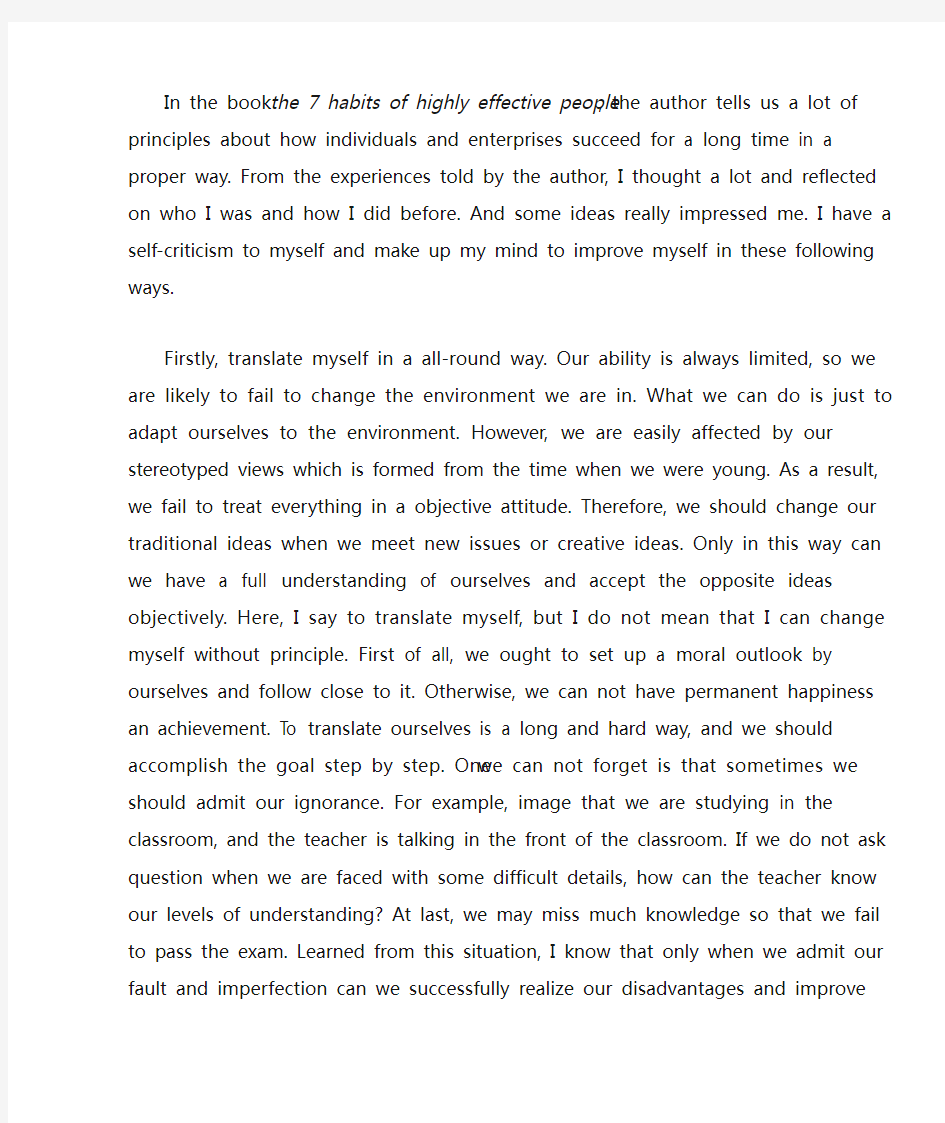

In the book the 7 habits of highly effective people, the author tells us a lot of principles about how individuals and enterprises succeed for a long time in a proper way. From the experiences told by the author, I thought a lot and reflected on who I was and how I did before. And some ideas really impressed me. I have a self-criticism to myself and make up my mind to improve myself in these following ways.
Firstly, translate myself in a all-round way. Our ability is always limited, so we are likely to fail to change the environment we are in. What we can do is just to adapt ourselves to the environment. However, we are easily affected by our stereotyped views which is formed from the time when we were young. As a result, we fail to treat everything in a objective attitude. Therefore, we should change our traditional ideas when we meet new issues or creative ideas. Only in this way can we have a full understanding of ourselves and accept the opposite ideas objectively. Here, I say to translate myself, but I do not mean that I can change myself without principle. First of all, we ought to set up a moral outlook by ourselves and follow close to it. Otherwise, we can not have permanent happiness an achievement. To translate ourselves is a long and hard way, and we should accomplish the goal step by step. One we can not forget is that sometimes we should admit our ignorance. For example, image that we are studying in the classroom, and the teacher is talking in the front of the classroom. If we do not ask question when we are faced with some difficult details, how can the teacher know our levels of understanding? At last, we may miss much knowledge so that we fail to pass the exam. Learned from this situation, I know that only when we admit our fault and imperfection can we successfully realize our disadvantages and improve ourselves thoroughly.
Secondly, prepare for the perfectly satisfactory life. There is a say goes, thoughts determine actions; actions determine habits; habits determine morality; morality determines destiny. Habits have a big influence on our life because they can make us reveal our natural characters unconsciously, which control our fortune to a large extent. We all know that the process of getting rid of bad habits and fostering healthy habits is full of challenges, but it is worthy. After hardworking and sacrifice, the fruits we get will be more sweet. In the book, the author also put forward a new suggestion that we should put emphasis not only on outcome, but also on the people or the machines that contribute to the output. Let me take an example. Someone was too tired to work, but he never think of having a rest. In the end, he got sickness and could not work any more. Do you think he was wise enough to be such a sightless hardworking person? Surely not! Thus, to be more effective, you should learn how to relax yourself so as to get enough energy which supports you to go even further.
Thirdly, benefit other people as well as myself. One can not be an islet in today's society because he is always related to the people, units and environment around him. To get along well with others, most importantly, you must have great virtues, such as kindness, honesty, politeness and so on. What is more, you should try to understand others putting yourself in his position instead of just setting yourself against the people who do not have the same ideas with you. In this way, we lose nothing but get a lot that we never think of before. In addition, we can depend on each other as well as draw on collective wisdom and absorb all useful ideas. Besides, we should learn to
keep our eyes on details. Some people often overlook the details because they think that those are out of matter. But they are wrong. Details can determine one's success. If you just ignore the details, they can be a harmful hit in a crucial moment. When we make friends, details can also have an influence on the impression that you give your friends. The last point is to be brave to apologize to others. To admit your fault and apologize really need a lot of courage. However, if you succeed to do that, others will think highly of you and much more willing to be friends with you. As a result, what you get is not just friendship, but something far more valuable.
Fouthly, seize the key point of my life. There are so many trivial matters around us that make us feel disturbed all the time. If we do not manage these things in order, we will always suffer from restless annoyance. Therefore, it is necessary to have time management and personal management. When we are managing our time, we should be flexible. We are expected to know what is more important, what is less important, what is more urgent and what is less urgent. Only when we clearly understand what is much more important and urgent can we finish our task perfectly. Otherwise, we will be flown away by the flood of trifles and unable to get rid of it. When it comes to personal management, first, we should be clear about the rules we are playing of in the society. Then, set up an ambitious goal and make every effort to achieve it. Also, not forger to adjust the goal according to the situation daily.
Lastly, be a good listener. And I think this is what I have done well. It is not easy to be a good listener for we tend to judge what others say by our values. What's worse, we are in favor of getting to the root and teaching others by our own experience. In this way, we can not say that we have though of others sincerely without selfishness. Maybe you are just desirable to show off your own unique experience or be proud of being a "teacher". What we should do is to put ourselves in others' shoes, looking for the sake of others. Meanwhile, it also applies when we negotiate in business. Conflicts of interest often occur in commercial negotiation because both sides want the maximum benefit. If you only consider your interest from your perspective, the negotiation will break down. So why not put aside the prejudice and give our suggestions bases on how others understand? In this way, our suggestions can be more acceptable.
pe安装不能安装win7系统方法
pe安装不能安装win7系统方法 大家是不是使用pe装win7的时候会出现不是有效的32位程序或实在安装时无法找到和创建新的分区。 前提。把win7镜像解压缩到你电脑上。 第一步:先设u盘为第一启动然后在开始行动: 1.重启机器,进入PE系统。关于这点我说一下,有些朋友也许不知道什么叫winpe,这个winpe 究竟有什么用途,其实你可以把winpe理解为一个微缩版本winxp,他和winxp使用差不多,只是大部分的功能被禁用了,所以他的体积也非常小,虽然大部分的功能被禁用,可是他不影响第三方软件使用,比如Ghost,PQ等一些软件依旧在winpe运行自如。 1.把WINDOWS7的ISO镜像解压到非c盘,如D:win7...。当然你也可以不用建立win7文件夹。在这里在说明一点就是,一定要把你想分的分区分好,尽量不要频繁调整硬盘各个分区的大小,尤其是主分区,一定要考虑周全。 2.进入PE,格式化C盘为NTFS。c盘最好有15G以上的空间,安装完win7大概要用8G。我在这里建议大家分30G。 3.关键部分从D:win7复制boot,bootmgr和sources这三个文件到C盘根目录。 4.在PE中运行cmd,输入“c:bootbootsect.exe /nt60 c:”(注意exe和/及nt60和c:之间有空格) 回车后看到提示successful字样的语句即成功了!然后重起电脑。 5.把u盘从拔出中取出,然后用硬盘启动,出现了win7安装导入文件的“白道”,然后出现了win7安装的欢迎界面,选择好地域。语言、键盘,下一步,选择分区,这时这个“无法将windows 安装到磁盘”的提示没有出现,选择C分区,安装OK。在进入系统把刚才装机放入的多余文件删掉 第二步: 装好系统后会有两个启动选择有个windows设置启动那我们如何把它删除 以管理员身份打开命令提示符,键入: msconfig 打开系统配置对话框,选择【引导】标签,选择要删除的引导项目,单击删除即可,注意谨慎操作
联想自带WIN7家庭普通版升级到旗舰版
众所周知,Windows7旗舰版拥有WINDOWS7系统的全部功能,而家庭普通版作为最低级的版本则少了很多。虽然说旗舰版当中我们有很多功能确实用不到,但还是有不少功能是很实用的!比如Aero桌面背景幻灯片的切换(立体切换更容易让我们快速切换程序),截图工具(家鸡版没有,害我每次截图都得开QQ),便笺(这个可以很方便的随时让你记录下你想要的东西),此外,旗舰版还拥有自带的高级备份(联想有一键还原7.0),Aero 晃动功能,Windows Media Center,Windows触控功功能。最关键的还是旗舰版拥有Windows XP模式!能够让你在win7下以运行程序的方式运行XP系统!这将大大提高Win7系统的兼容性!免去了安装双系统的烦劳!此外,Win7的安全性也得到了很大的提升!如果在XP模式下发现了病毒,可以直接关掉XP系统而Win7则毫发无损!另外,Win7旗舰版还拥有漂亮的半透明窗口,Aero 桌面透视功能,看起来赏心悦目! 当我们打开WIN7家庭版系统,进入桌面时,首先打开开始菜单,里面有一个程序叫做Windows Anytime Update的程序(如果开始菜单里没有那么所有程序里肯定有!),打开,然后在弹出的窗口中点击用序列号进行升级!然后在里面输入27GBM-Y4QQC-JKHXW-D9W83-FJQKD(注意!这是升级由家庭初级版升级至家庭专业版的序列号!必须先从初级版升级至专业版,才能从专业版升级为旗舰版!不能越级升级!)之后经过验证序列号,下载并安装升级组件,下载并安装系统补丁,然后自动关机升级,自动重启升级之后就是家庭高级版了!时间大概在20MIN左右! 接下来可就是从家庭高级版升级至旗舰版了!过程较上面完全一样!升级的序列号为6K2KY-BFH24-PJW6W-9GK29-TMPWP或22TKD-F8XX6-YG69F-9M66D-PMJB这次升级过程较短,大概10MIN左右!主要是需要安装的系统补丁少了很多) 注意:升级中请注意全程不可断电,建议插上电池并有外接电源后进行!升级中有联网要求,必须联网,整个升级过程大概为30+分钟! 转自:ambitiousxyang 附: 宏基ACER 序列号: FJGCP-4DFJD-GJY49-VJBQ7-HYRR2 Windows 7 旗舰版1: 戴尔DELL 序列号: 342DG-6YJR8-X92GV-V7DCV-P4K27 2: 联想LENOVO 序列号: 22TKD-F8XX6-YG69F-9M66D-PMJBM 3: 三星SAMSUNG 序列号:49PB6-6BJ6Y-KHGCQ-7DDY6-TF7CD ------------------------------------------------------------------------ 4: 宏基ACER 序列号: YKHFT-KW986-GK4PY-FDWYH-7TP9F Windows 7 专业版5: 戴尔DELL 序列号: 32KD2-K9CTF-M3DJT-4J3WC-733WD 6: 惠普HP 序列号: 74T2M-DKDBC-788W3-H689G-6P6GT
window7旗舰版激活码大集合
关于激活: 1、硬刷BIOS。微软和PC厂商为了减轻对于操作系统的激活负荷,在品牌机实行了区别于联网激活的“SLIC 2.1激活机制”:当操作系统启动时,就会自行扫描BIOS里的公钥和标识(SLIC 2.1),以及系统中的“OEM密钥”和“OEM证书”。如果三者完全匹配、验证一致,系统就会被识别为免激活的OEM版本。这是号称“完美”的激活方法,但是有一定的风险,不过好好操作不乱来的话一般不会出问题。采取此方法的用户不是最多的。通过“硬刷”激活,你的电脑和系统就已经基本与品牌机别无二致。虽然理论上适用于任何电脑、任何BIOS,但是理论和实践总会有一定差距的。这种差距,首先源于使用者对BIOS及其SLIC 2.1的了解深度和驾驭能力,其次源于“硬刷”工具的匹配以及某些BIOS对SLIC 2.1的屏蔽。不建议新手采用此方法,决定硬刷的在刷之前一定要多在网上、论坛搜索下相关经验,准备充分再实施。 2、软激活。通过运行“软改”破解工具,就会给C盘根目录注入一个随系统启动的优先加载项。这个优先加载项的作用就是:在内存中将“SLIC 2.1”与主板BIOS“映射”实施有机结合,从而像OEM品牌机一样实现对于操作系统的“免激活”。采取软激活的用户很多,此方法对计算机无任何伤害。但是其实,微软对“软改”破解激活了如指掌,之所以默许毫无限制的激活,无非是扩大市场占有率的一种策略。软激活工具很多,常见的有WIN7_Activation,oem7v7.2,PCSKYS_Windows7Loader,Windows 7 All versions PlusPatch 7 Final By Orbit30等等。 要说明的是:无论是“硬刷”还是“软改”,共同之处是:激活机理完全一样;不同之处是:采取了不同的方式。如问哪种方式效果更好?简要回答就是:“硬刷”更彻底;“软改”更简单。 3、电话激活。如一枚“走红”的Windows 7旗舰版“激活密 钥”--TFP9Y-VCY3P-VVH3T-8XXCC-MF4YK,安装Windows 7旗舰版之后,在确保网络畅通的前提下执行以下操作:鼠标右键/ “计算机”属性/“更改产品密钥” /“使用自动的电话系统来激活”/ 键入以上“激活密钥”,经微软“激活服务器”联网验证,最终结果无外乎是两种:其一,十分幸运地通过了“微软正版密钥验证”直接激活了操作系统。其二,会跳出第一幅界面。即便如此,只要具有基本的“耐心”和“细致”,成功激活仍然是很容易的。 4、传说中的“神KEY”。无需破解即可激活Windows 7旗舰版的“神Key”。第一枚“神Key”:TFP9Y-VCY3P-VVH3T-8XXCC-MF4YK;第二枚“神Key”: KH2J9-PC326-T44D4-39H6V-TVPBY。这两枚“神Key”,都是源于微软对于Windows 7使用者的“无偿奉送”,没有“以讹传讹”的激活次数限制(至于何时停止使用,完全取决于微软决策)。微软再次放出的两枚“神Key”,与此前已经提供的两枚“神Key”异曲同工:安装Windows 7 32位(x86)/64位(x64)中、英文旗舰版后,在确保网络畅通的前提下:其一,如果“手气壮、运气好”,即可实现一键直接激活;其二,如果手气运气不佳,100%可以采取电话激活。现提供两枚最新“神Key”:第三枚“神Key”:236TW-X778T-8MV9F-937GT-QVKBB;第四枚“神Key”:87VT2-FY2XW-F7K39-W3T8R-XMFGF。近日新放出2枚Key: 236TW-X778T-8MV9F-937GT-QVKBB;87VT2-FY2XW-F7K39-W3T8R-XMFGF。此外还有流传于网上未经验证的神Key:J783Y-JKQWR-677Q8-KCXTF-BHWGC; C4M9W-WPRDG-QBB3F-VM9K8-KDQ9Y;2VCGQ-BRVJ4-2HGJ2-K36X9-J66JG;MGX79-TPQB9-KQ248-KXR2V-DHRTD;FJHWT-KDGHY-K2384-93CT7-323RC。5、。。。。。 激活方法很多,还有一些使用率不是特别高的方法这里就不介绍了。操作前多上论坛上面看看经验,以防不必要的问题出现。
win7操作系统选择题(2019)(可编辑修改word版)
1:操作系统是一种软件。 A. 操作 B. 应用 C. 编辑 D.系统 2:下列文件扩展名中,不是常用的图像文件格式。 A. BMP B. TIF C. AVI D. JPG 3:下列文件扩展名中,不是常用的图像文件格式。 A. WAV B. TIF C. JPG D. GIF 4、下列文件扩展名中,B不是常用的图像文件格式。 A、GIF B、WMP C、JPG D、TIF 5、下列文件扩展名中,D不是常用的图像文件格式。 A、BMP B、GIF C、JPG D、DLL 6:下列文件扩展名中,不是常用的图像文件格式。 A. GIF B. MPG C. BMP D. TIF 7:下列文件扩展名中,是常用的图像文件格式。 A. GIF B. WAV C. MPG D. MID 8:操作系统的作用是. A. 便于进行数据处理 B. 把源程序翻译成目标程序 C. 现软硬件功能的转换 D.管理系统资源,控制程序的执行 9:配置操作系统的主要目的是 A. 操作简单 B. 提供操作命令 C. 保证计算机程序正确执行 D. 管理系统资源,提高资源利用率,方便用户使用 10:在Windows系统中,不是文件的属性。 A. 存档 B. 只读 C. 隐藏 D. 文档 11:Windows操作系统中,文件组织采用目录结构。 A. 分区 B. 关系型 C.树型 D. 网状 12:下列四组软件中,都是系统软件。 A. Unix,Excel和Word B. Windows XP,Excel和Word C. Linux,Unix 和Windows D. Office 2003,Windows和Linux 13:下列软件中,不是系统软件。 A. 操作系统 B. 编译程序 C. 数据库管理系统 D.图像处理软件 14:操作系统主要有五种功能:进程管理、存储管理、文件管理、设备管理和。 A. 作业管理 B. 数据管理 C. 目录管理 D. 资源管理 15:操作系统中,大多数文件扩展名。 A. 表示文件类型 B. 表示文件属性 C. 表示文件重要性 D. 可以随便命名
教你如何用U盘装win7系统(图解)
用UltraISO制作U盘启动盘及设BIOS从U盘启动的方法 下面为大家介绍一种超简单的U盘启动盘制作方法,大家一看都会,所需要的只是一个小软件(UltraISO),空间用UltraISO制作高兼容多合一启动U盘(GHOST+DOS工具+WinPE的启动盘)有提供下载。你平时从网上下载的可启动GHOST光盘映像文件,或者WINPE光盘也可以制作。 1、首先,下载好软件后,解压出来,直接运行,点击打开按钮,如图: 2、找到你准备好的GHOST光盘映像文件或者WINPE光盘,都可以
3、选择好后,点击打开,这样,光盘映像被加载到软件当中,选择启动光盘菜单中的写入硬盘映像。
4、这样,弹出写入硬盘映像信息,这里,值得注意的是,如果是硬盘驱动器的选择与写入方式,选择好硬盘驱动器后,选择写入方式,如果想要使制作出来的U盘启动盘兼容性好点的话,建议选择USB-ZIP模式。 然后点击写入。
5、这样,弹出格式化提示,我们当然要选择是了。 6、选择完毕后,就开始直接写入U盘了。
写入,制作完毕后,会显示刻录成功的提示,我们点返回就OK了,怎样,这个U盘启动盘就这样刻录好了,方便,简单吧! 剩下的工作就是进入BIOS,将U盘调整为第一磁盘,第一启动,然后利用U盘进行相关的工作了。 下面就是我们最关键的一步了,设置U盘第一启动,如果这步不会,那就等于前功尽弃了!首先,将你制作好的可启动U盘插到你的电脑上,然后,进入BIOS进行调整第一引导顺序了,因主板不同,BIOS多少有点区别,以往用光盘装系统,必须调整启动项为光驱启动,而现在我们要用U盘装系统,所以要调整为U盘启动。 下面我们举例两个不同bios的调整方法。 1、按DEL进入BIOS,进入boot选项卡,选择“hard disk drives"(硬盘驱动器)
Windows7 中文旗舰版改日文编码
皆さん、こんばんは。 相信有些朋友遇到过在玩日文游戏,或者下载下来日文歌曲的时候,里面的日文变成了乱码,所以今天打算跟大家分享一下我的经验 之前我都是用VMware Workstation 这个虚拟机软件来安装一个日文的Window XP 来解决的,可是觉得有些麻烦,而且占用系统资源,所以尝试用主系统来解决这个问题. 开始之前我要说下注意的几点,如果你改成日文编码之后打开某个文件是乱码,那么千万不要保存,否则你保存后的文件可能永远都是乱码了,请把系统转换会中文编码状态下保证没有乱码的情况下再保存,另外我并不是什么电脑高手, ,可能会有我无法预见的问题,不太懂电脑的人请谨慎尝试. 首先你要下载一个日文的语言包,所以你要打开你的控制面板选择[时钟,语言和区域] 然后在区域和语言选项下的[安装或卸载显示语言]->[安装显示语言]->[启动Windows Update],然后单机检查更新,如果有更新点击更新,如果没有的话点击没有重要更新可用下面的[N个可选更新可用]
在上图中选择日文语言包(更新缓慢,请把下载器关了耐心等待更新完成),更新完成后重启. 然后在[时钟,语言和区域]->[更改显示语言]中点击[选择显示语言]选择[日本語]
系统会提示让用户注销,点击[取消],然后点击上方[管理]标签,
点击[更改系统区域设置]->[当前系统区域设置]选择[日语(日本)]->[现在重新启动]
重启之后你打开你的日文游戏应该就能够正常显示了,如果你想把欢迎界面的[欢迎,正在注销,正在关机]之类也换成日文,在[管理标签]->[复制设置]中,把[欢迎屏幕和系统账户]勾选->[确定]之后就会把[当前用户]的设置复制到[欢迎屏幕]中了,至于欢迎界面中下方的Windows7 旗舰版这几个字我并没打算改,如果一定执意要改的朋友可以自己研究下. 以下是我做的一点点尝试: 麻奈实把自己的乐乐机放在耳边,和电话对边的人寒暄了几句后,(A:『乐乐机』—らくらくホン,日本的老年人用手机,字大按键大声音大) 麻奈实把自己的乐乐机放在耳边,和电话对边的人寒丒了几句后,(A:『乐乐机』—らくらくホン,日本的老膩E擞檬只 执蟀醇丒笊 舸螅?
固态硬盘使用AHCI模式安装WIN7系统的方法
固态硬盘使用AHCI模式安装WIN7系统的方法 本文介绍了一种机械硬盘由IDE模式开启为AHCI模式和固态硬盘使用AHCI 模式安装WIN7系统的方法,和传统安装方法相比操作简单,容易掌握,方便快捷。该方法用修改注册表来开启AHCI,用软件升级来更新AHCI驱动,GHOST系统后用修复MBR的方法,来保证固态硬盘的可靠启动。经过实际安装验证,效果良好。 1、硬盘SATA接口的AHCI模式 AHCI(Serial ATA Advanced Host Controller Interface)串行ATA高级主控接口(高级主机控制器接口),是在Intel的指导下,由多家公司联合研发的接口标准,它允许存储驱动程序启用高级串行 ATA 功能,如本机命令队列和热插拔,还可以实现包括NCQ(Native Command Queuing)在内的诸多功能。硬盘使用AHCI 模式,比使用IDE模式运行性能可以大幅度提高。 2、基于闪存的固态硬盘 基于闪存的固态硬盘(IDE FLASH DISK、Serial ATA Flash Disk):采用FLASH 芯片作为存储介质,没有运动部件,通常我们称之为SSD。以SLC(Single Layer Cell 单层单元)为存储单元的SSD,运行速度快,复写次数高达100000次,加上控制芯片的校验和智能磨损采用平衡技术算法,使得每个存储单元的写入次数可以平均分摊,达到100万小时故障间隔时间(MTBF)。 为提高固态硬盘的性能和使用寿命,通常要求固态硬盘的SATA接口以AHCI模式运行。在运行系统方面的最佳搭配通常为WIN7系统。 3、AHCI模式的WIN7系统的通常安装步骤 在IDE模式下安装Win7后,再到BIOS中开启SATA硬盘的AHCI功能时,会出现无法启动(屏幕出现蓝屏)的情况,只有改回IDE(ATA)模式后,系统才恢复正常。而如果是在IDE模式下安装了Windows系统,要在BIOS中将硬盘更改为AHCI模式,通常需要重新安装系统才行。 常规安装系统前,要先进BIOS,将SATA的模式设置为AHCI,然后重新安装系统,安装时不能用GHOST系统盘,只能用微软的常规安装盘,或用下载的“Windows7集成SP1微软原版镜像光盘”,而且要在操作系统加载前安装AHCI 驱动,在进入安装界面后按“F6”,插入装有驱动程序的盘后,按“S”进行安装。不允许在装完操作系统后再安装AHCI驱动,否则安装中就会直接蓝屏,无法继续。具体可参阅百度文库
硬盘安装win7系统过程详细图解
硬盘安装win7系统过程详细图解 2011-9-7 16:58 husquan_KM 摘要: 看到很多同学使用比较旧的方法来使用硬盘安装WIN7都没有成功了,其实是硬盘安装WIN7方法改了,今天做了个图解硬盘安装WIN7的文章,其实也很简单。 1、下载解压WIN7的安装包用winrar、winzip、7Z等等都可以解压, ... 看到很多同学使用比较旧的方法来使用硬盘安装WIN7都没有成功了,其实是硬盘安装WIN7方法改了,今天做了个图解硬盘安装WIN7的文章,其实也很简单。 1、下载解压WIN7的安装包 用winrar、winzip、7Z等等都可以解压,一般情况下,你下载的都是ISO格式的镜像,你可以将后缀名ISO改为RAR,解压出来后会有下面这样的文件: 2、复制Win7文件到根目录 将这些文件复制到一个非系统盘的根目录下,系统盘大多数都是C盘,而根目录就是某个磁盘,比如F盘双击后进去的界面,注意:一定不要放到文件夹里。 3、下载nt6_hdd软件 下载nt6_hdd_installer:https://www.360docs.net/doc/3a15616206.html,/portal.php?mod=attachment&id=2359 下载nt6_hdd_installer:https://www.360docs.net/doc/3a15616206.html,/portal.php?mod=attachment&id=2360 下载nt6_hdd软件,下载后放到之前存放win7安装文件的盘符的根目录,也就是和win7的安装文件放到一起。如图:
4、选择自己当前的系统版本 运行nt6_hdd,会出现下面的窗口,如果您现在的系统是XP可以选择1,如果是vista或者win7选择2,选择后按回车开始安装,1秒钟左右结束,之后就是重启系统了。 5、开始安装Win 7系统 在启动过程中会出现如下界面,这时选择新出来的nt6 hdd Installer mode 1选项,下面就开始安装了,按照安装步骤一步一步就行了,其中需要设置的地方,自己看着办。
Win7题库带答案
1.下列是切换已打开的应用程序窗口的组合键是() A、ctrl+Tab B、AIt+Esc C、Ait+space D、Ait+o 2.打开程序属性对话框的组合键是() A、ctrl+O B、shift+O C、Ait+Enter D、ctrl+F6 3.打开搜索窗口的快捷键是() A、 F 7B、F 3 C、F 5 D、F12 4.碎片整理程序的作用是() A、节省磁盘空间和提高磁盘运行速度 B、将不连续的文件合并在一起
C、检查并修复磁盘汇总文件系统的逻辑错误 D、扫描磁盘是否有裂痕 5.“家长控制”的功能选项没有() A、限制游戏 B、限制程序 C、限制上网 D、时间限制 6.系统控制区右下角的关机按钮不可以进行的操作是() A、关机 B、切换安全模式 C、锁定 D、注销 7.某窗口的大小占了桌面的二分之一时,在此窗口标题栏最右边会出现的按钮有() A、最小化、还原、关闭 B、最小化、最大化、还原 C、最小化、最大化、关闭 D、最大化、还原、关闭 8.下列不是文件查看方式的是() A、详细信息 B、平铺显示
C、层叠平铺 D、图标显示 9.下列关于对文件(文件夹)的操作正确的是() A、可以使用右键拖动对象至目标位置,然后在弹出的快捷菜单中选择“复制到当前位置” B、用左键拖动至目标位置。 C、可以执行“发送到/U盘”,将文件移动至U盘。 D、按住shift拖动至目标位置,可进行复制。 1 0."下列关于创建快捷方式的操作,错误的是() A、右击对象,选择“创建快捷方式”项。 B、按住Ait+shift键进行拖动。 C、右键拖动,在快捷菜单中选择“在当前位置创建快捷方式” D、左键拖动对象至目标位置。 1 1."永久删除文件或文件夹的方法是() A、直接拖进回收站。 B、按住Ait键拖进回收站 C、按shift+Delete组合键 D、右击对象,选择“删除” 1
重装系统Win7步骤和详细教程(2014版_附系统映像)
本贴针对那些不会重装系统的用户,虽然重装系统很简单,但是还是有一些小白是不会重装的,本教程现在就详细的讲一下重装系统的具体步骤,本帖以重装Windows7系统为例,讲述一下重装系统的详细步骤。 首先,重装系统之前需要将电脑中的重要资料备份和转移,这是非常重要的,备份完成后,下面我们开始重装系统 第一步 下载Onekey ghost下载地址 https://www.360docs.net/doc/3a15616206.html,/soft/detail/23409.html 下载Windows7映像下载地址 https://www.360docs.net/doc/3a15616206.html,/s/15wrIA 注意:以上两个都不要保存在C盘 第二步 打开Onekey ghost,选择还原分区,在GHO WIM ISO映像路径选择刚下载的Windows7.GHO。如下图
接下来, 在底下选择还原到C盘(点击C盘,然后那C盘一条会变蓝)。如下图,然后点击确定。 点击确定后,会弹出一个提示框(如下图),询问是否重启,点击是。接下来计算机会重启。 计算机重启后,会出现下图的情况,什么都不需要做,等进度条走完即可
进度条走完后,计算机会再次重启,Windows会自动安装,什么都不需要做,等计算机进入桌面后,重装系统就算完成了。 重装完成后需要做的 1.检查系统是否经过正版激活 方法:控制面板--系统,拉到最下面看看是否激活(如果显示状态不可用,需要等一会) 如果未激活,下载小马激活工具激活https://www.360docs.net/doc/3a15616206.html,/s/1gdBUUGF 2.根据自己的使用习惯调整系统设置 3.将备份的数据导入回去 4.下载安全软件,个人推荐卡巴斯基,AVG,nod32,诺顿,小红伞,这些杀软都进入国内了,杀毒能力明显是比国产强的,这几个有的有免费版,收费的其实在淘宝几块钱就能买到一年的激活码,国产的诸如电脑管家之类的可以当做系统辅助类软件用,因为国外的杀软基本都不带清理垃圾,系统优化这之类的功能,可以两者结合使用。 5.根据自己使用习惯下载软件等等
win7系统中安装SQL2005_金蝶KIS过程
win7系统中安装金蝶KIS过程 经过测试,win7下安装KIS完全可行,具体如下讲解。 一、系统要求 1. 应该使用win7 32位的版本,本人用的是win7 32位旗舰版 2. 安装SQL2005标准版 二、SQL2005标准版的安装 1. 下载SQL2005标准版和SQL 2005 SP3 可以到[url=https://www.360docs.net/doc/3a15616206.html,/]https://www.360docs.net/doc/3a15616206.html,/[/url]上去下载,用迅雷可以全速下载 2. 配置IIS 到控制面板,打开IIS Features,点左边的加号,打开详细信息,我们勾上以下组件:1: Web Managerment Tools\IIS 6 Management Compatibility\IIS6 WMI Compatibility 2: Web Managerment Tools\IIS 6 Management Compatibility\IIS6 Metabase and IIS 6 Configuration Compatibility 3: World Wide Web Services\Application Development Features\https://www.360docs.net/doc/3a15616206.html, 4: World Wide Web Services\Common Http Features\Http Redirection 5: World Wide Web Services\Security\Windows Authentication 3. 安装标准版SQL Server 2005 按照提示安装即可,安装过程中,勾选客户端选项,选择混合身份认证模式。 4. 安装SQL Server 2005 SP3 最后一步设置系统帐号权限,需要先到任务管理器中关闭sqlserver 进程(注意有提示),然后到打开dos窗口之前的一步,又需要手动启动sqlserver服务。 5. 启用SQL Server Browser 服务 单击“开始”,依次指向“程序”、“Microsoft SQL Server 2005”和“配置工具”,然后单击“SQL Server 外围应用配置器”。 在“SQL Server 2005 外围应用配置器”页上,单击“服务和连接的外围应用配置器”。 在“服务和连接的外围应用配置器”页上,单击“SQL Server Browser”,在“启动类型”中单击“自动”选项,然后单击“应用”。 打开Windows 防火墙,请单击“开始”,再单击“运行”,键入firewall.cpl,然后单击“确定”。 6. 在Windows 防火墙中为SQL Server Browser 服务创建例外 若要在Windows 防火墙中为SQL Server Browser 服务创建例外,请执行以下步骤:1: 在Windows 防火墙中,单击“例外”选项卡,然后单击“添加程序”。 2: 在“添加程序”窗口中,单击“浏览”。 3: 单击C:\Program Files\Microsoft SQL Server\90\Shared\sqlbrowser.exe 可执行程序,单击“打开”,然后单击“确定”。 7. 配置SQLServer2005 远程连接(因为使用本地SQL服务器,此步骤本人未执行) 第一步:SQL Server Configuration Manager -> SQL Server 2005 Services 将SQL Server Browser 设置为running, 如果没有Enable的话,右键Properties -> Service -> StartMode = Auotomatic 注意,同时必须打开SQL Server Browser 服务
正版Windows7系统安装方法
随着Windows7的普及,想使用WIN7操作系统的人确实不在少数,但多部分人都不懂得如何安装,看别人使用,而自己却不能使用!去电脑城买个盗版的系统盘吧,总是被强制安装很多软件,有时还有毒,很不安全!那就只能用XP,总感觉心理挺难受的吧。 好了废话不多说了,现在我就教大家如何使用虚拟光驱安装官方正版的WIN7系统吧。(注意:这里教安装的是单系统的WIN7,想装双系统只须将WIN7系统安装在原系统以外的分区即可,这里不进行详细讲述。) 虽然微软并没有免费发布出WIN7旗舰版提供下载,但是只要你想要。一切还是有的,嘿嘿 Windows 7 x86版下载地址:https://www.360docs.net/doc/3a15616206.html,/ghostxp/966.htm Windows 7 x64版下载地址:https://www.360docs.net/doc/3a15616206.html,/ghostxp/965.htm x64 是指CPU是64位版本的。x86 是指CPU是32位版本的。如果你的CPU是64位的。可以安装64位的,也可以安装32位的,反过来只能安装32位的。又普及了一个知识,这时 候可以有掌声了 下面我们正式开始: 1.我们将下载好的WIN7镜像用虚拟光驱载入,如果电脑开启了自动播放功能就会弹出如下图所示对话框
如果没有这个对话框的用户不要着急,我们可以进到虚拟光驱将这个程序打开就可以实现相同的效果。
在上图中,我们看到的这些文件就是用虚拟光驱载入的WIN7镜像文件所产生的,此时我们只需要运行“setup.exe”程序就会出现如下图所示的对话框
我们点击“现在安装(I)”按扭开始安装。等会就会出现如下图窗口
WIN7ISO安装教程
WIN7ISO安装教程 2009-11-25 20:09 今天尝试安装了微软新推出的win7操作系统,应该说在大家条件有限的情况下我是公司第一个尝试吃“螃蟹”的人。 说说心得吧: 1 正版安装过程要比WinXP系统快时间30分钟内安装完毕!用GHOST对系统备份时间不会太长不过备份后大小5G左右。(用新硬盘安装会划出200M的隐藏分区) 2 对已经安装好的win7系统用GHOST做备份要5G左右的空间,而且做的过程中在GHOST11.0下走数差不多时间控制在6- 7分钟。 3 操作界面采用了AERO模式就是玻璃画面(显卡要支持这种模式)给人的视觉冲击绝对震撼@! 对硬件要求我个人建议CPU在P4级别,然后内存1G,最好独立显卡(显存128以上) 硬盘C一定要有15G以上的空间,我重新用魔法分区工具把C盘划分了20G空间安装完WIN7后只有不到10G的空间如果再安装一些应用软件刚好够。 安装我推荐光驱安装,这样安装会比较容易。我公司的电脑因为是VCD光驱而且坏掉,所以我采用了硬盘安装方法。 先下载WIN7ISO镜像,然后PE盘进入系统后用虚拟光驱加载然后提取系统文件放置除安装目的盘以外的盘里然后重新启动找到放置的系统盘SETUP安装。整个过程只能用COOL来形容,视觉听觉都很棒!功能也很强劲,而且加入了许多人性化设计让初级用户上手速度能快些。 这个系统我很喜欢,不过我个人认为微软推出的VISTA肯定有缺陷或者推广不利导致他们公司迅速推出新产品来代替。 个人经验感觉是VISTA系统硬件要求高对兼容性等诸多方面做的不够完善。WIN7是有前车之鉴后做出来的系统,所以我看好它呵呵。 win7目前也是推广阶段,刚推出也有许多不足但我相信它比VISTA看点要多。 安装系统有多种方式,U盘安装,光盘安装,DOS安装,硬盘安装,PE安装等等。。。尽可能多尝试既然自己是干这个的就要尽量专业化。至于网络改线,组装电脑,杀毒,硬件维修都是我的本行我成立了自己的地下工作室。复印了名片以后要开心的工作,用心的学习技术然后快乐的生活。不吝惜自己的微笑 轻松辨别真伪Win7ISO校验工具Microsoft认证考试 现在Windows 7已经出了RTM版本,有些朋友下载ISO镜像文件后不会 虽然微软官方仅仅发布了Windows 7 Beta(Build 7000)和RC(Build 7100)两个版本,但是网上提供的各个Windows 7版本让人眼花缭乱,想要下载试用的话就需要你火眼金睛来辨别哪些是真哪些是假,虚假的镜像资源里很有可能包括病毒等威胁。 Long Zheng和Svenska Groot开发的Windows 7 ISO校验工具就能在一定程度上帮你完成鉴别真伪的工作,该工具大小仅为253KB,下载后无需安装即可使用,下载Windows 7镜像文件后,用户可以使用该工具在安装Windows 7前校验该镜像的真假。
win7系统简介
win7系统简介 编辑锁定 win7系统是由微软公司(Microsoft)开发的操作系统,核心版本号为Windows NT 6.1。Windows 7可供家庭及商业工作环境、笔记本电脑、平板电脑、多媒体中心等使用。2009年7月14日Windows 7RTM(Build 7600.16385)正式上线,2009年10月22日微软于美国正式发布Windows 7,2009年10月23日微软于中国正式发布Windows 7。Windows7主流支持服务过期时间为2015年1月13日,扩展支持服务过期时间为2020年1月14日。Windows 7延续了Windows Vista的Aero 1.0风格,并且更胜一筹。 发展历史 编辑 2006年初,Blackcomb被重命名为Vienna,然后又在2007年改称Windows Seven。2008年,微软宣布将Windows 7[1] 做为正式名称,成为现在的最终名称——Windows 7[1] 。 win7系统主要功能 编辑 Milestone:具有―里程碑‖之意,是操作系统添加功能,对系统进行改进的阶段。Windows的Milestone一般会分为三个阶段,其中Milestone3阶段又被称为Pre-beta 阶段。 硬件要求 编辑 处理器:1GHz32位或者64位处理器; 内存:1GB及以上(最低安装要求512M,且必须是64位操作系统);显卡:支持DirectX 9 128M及以上(开启AERO效果);
显存:128MB(这样才能打开玻璃效果!); 硬盘空间:微软官方建议16G以上;个人推荐40G左右到60G左右足够(主分区,NTFS格式):光驱:DVD-R/W(这个有没有都可以,硬盘安装一样);注:512MB只能装64位Windows 7操作系统,因为64位系统是动态分配内存;32位就不是动态分配的,所以内存不行至少1G内存。32位Windows 7理论上只能读取3.25G内存有一些能读取较高的内存还可以使用某些软件让32位操作系统最高读取3.99G内存。 win7旗舰版功能特色 编辑 有无限应用程序、实时缩略图预览、增强视觉体验、高级网络支持(ad-hoc无线网络和互联网连接支持ICS)、移动中心(Mobility Center)。Aero Glass高级界面、高级窗口导航、改进的媒体格式支持、媒体中心和媒体流增强(包括Play To)、多点触摸、更好的手写识别等等。毛玻璃透明特效功能;多触控功能;多媒体功能(播放电影和刻录DVD);组建家庭网络组。支持加入管理网络(Domain Join)、高级网络备份和加密文件系统等数据保护功能、位置感知打印技术(可在家庭或办公网络上自动选择合适的打印机)等。加强网络的功能,比如域加入;高级备份功能;位置感知打印;脱机文件夹;移动中心(Mobility Center);演示模式(Presentation Mode)。BitLocker,内置驱动器数据保护(bitlocker to go外置驱动器数据保护);AppLocker,锁定非授权软件运行;DirectAccess,无缝连接基于Windows Server 2008 R2的企业网络;BranchCache,Windows Server 2008 R2网络缓存;等等。Branch缓存;DirectAccess;BitLocker;AppLocker;Virtualization Enhancements(增强虚拟化);Management(管理);Compatibility and Deployment (兼容性和部署);VHD引导支持。功能是所有版本里最全的一款。 win7旗舰版功能比较 编辑 Windows 7 Ultimate Windows 7 Ultimate(旗舰版) 拥有Windows 7 Home Premium和Windows 7 Professional、windows 7 enterprise的全部功能。硬件要求与上述三个版本相当。 官网(中国)定价:2380(人民币) 版权为美国微软公司所有
解决导致win7旗舰版原版系统网速慢的问题与方法
win7系统功能不仅全面,性能稳定,且深得用户的喜欢。不过,有些使用win7系统的用户,也发现win7系统的网速慢的情况,其实有很多原因都会导致网速变得慢。此文小编就为大家分享解决导致win7旗舰版原版系统网速慢的问题与方法。 ①释放了保留的带宽 1、使用快捷键“Win+R”并在运行一栏中输入“gpedit.msc”命令后按回车。 2、进入”组策略编辑器“,点击“计算机配置-管理模板-网络-QoS数据包调度程序”,选择右边的“限制可保留带宽”,选择“属性”。
3、在打开的限制可保留带宽属性对话框,选择“启用”,并将原来的“20”改为“0”,这样保留的百分之二十的带宽就释放出来了。 ②加快开关机速度 1、使用快捷键“Win+R”打开“运行”窗口,输入“Regedit”命令后按回车,打开组策略。 2、依次展开定位到以下注册项HKEY_CURRENT_USERControl PanelDesktop。 3、将AutoEndTasks的键值设置为1; 4、在该分支下有个“HungAppTimeout”的值设置成“4000(或更少),默认为50000;最后找到HKEY_LOCAL_MACHINESystemCurrentControlSetControl。 5、同样的方法将WaitToKillServiceTimeout设置为“4000”即可。 ③网上邻居的优化 1、使用快捷键“Win+R”打开“运行”窗口,输入“Regedit”命令后按回车,打开组策略。 2、在注册表编辑器中找到以下注册项 HKEY_LOCAL_MACHINEsofewareMicrosoftWindowsCurrent
重装win7系统图解
怎样安装Win7操作系统 因安装系统需要对硬盘进行格式化操作,为了避免重要数据的丢失,请事先把硬盘上的重要数据进行备份。需要备份的数据包括: 个人撰写的文档,电子邮件等资料 重要的图片、音乐或视频资料 IE的收藏夹内容 办公软件生成的各种数据和报表 程序安装文件(没有光盘只备份在硬盘上的重要程序的安装文件) 一.更新安装 您可以升级或执行自定义安装。升级将保留您的文件、设置和程序(这是安装Windows 最简便的方法)。自定义安装不会保留您的文件、设置或程序。您可以使用自定义安装来完全替换当前的操作系统,或在您选择的特定设备或分区上安装 Windows。 安装 Windows 的基本步骤是: 1.打开 PC。 2.安装程序应该会自动启动,如果没有,请依次单击「开始」按钮和“计算 机”,打开 DVD驱动器中的 Windows 7 安装光盘,然后双击 setup.exe。 3.在“安装Windows”页面上,单击“立即安装”。
4.在“获取安装的重要更新”页面上,我们建议获取最新的更新,以帮助确保成功安装及保护您的计算机受到安全漏洞威胁。在Windows 安装过程中,计算机需要连接到Internet 才能获取这些更新。
5.在“请阅读许可条款”页面上,如果接受许可条款,请单击“我接受许可条款”,然后单击“下一步”。 6.在“您想进行何种类型的安装?”页面上,单击“升级”或“自定义”。您可能会看到兼容性报告。继续按说明完成安装Windows 7。
二.光驱引导安装程序 1.设置光驱引导:将安装光盘放入光驱,重新启动电脑,当屏幕上出现“LENOVO”的开机LOGO时,按下键盘上的“F12”键, 选择“CD/DVD(代表光驱的一项)”,按下回车(Enter)键确定。 2.选择光驱,几秒后,屏幕上会出现“Press any key to boot from cd…”的字样,此时需要按下键盘上的任意键以继续光驱引导。如下图所示:
win7系统封装教程(超级详细,最新版封装工具)
Windows 7 系统封装教程,超级详细 声明:此教程只适用于WinXP和win7的所有版本的封装,不适用于win8和win8.1,因为win8和win8.1涉及到一个与win7大不一样的主板模式UEFI和GPT的分区格式,所以封装步骤跟win7完全不一样,请勿模仿! 1.准备工作:下载封装所需软件 1)虚拟机下载地址(直接粘贴链接到浏览器或者迅雷等下载工具中): https://www.360docs.net/doc/3a15616206.html,/sw-search-sp/soft/e5/13808/VMware-workstati on-full-10.0.2-1744117.1415342309.exe 附上激活码:5A6ZT-20JD2-LZWZ9-H38N0-92L62(保证能用) 2)万能驱动最新版6.2下载网址(WinXP_X86,win7_X86_X64,win8_X86_X64): https://www.360docs.net/doc/3a15616206.html,/thread-340225-1-1.html 3)Easy Sysprep下载地址(直接粘贴链接到浏览器或者迅雷等下载工具中): https://www.360docs.net/doc/3a15616206.html,/down/EasySysprep4_Dev_4.0.4.219.zip 4)win7瘦身秘书下载地址(直接粘贴链接到浏览器或者迅雷等下载工具中): https://www.360docs.net/doc/3a15616206.html,/down/Windows7ssms.rar?vspublic=1f141f980 09f420061e89f5dc43737b0.exe 5)VC++运行库下载地址(直接粘贴链接到浏览器或者迅雷等下载工具中): https://www.360docs.net/doc/3a15616206.html,/gm1/VC_RedistInstaller.zip 6)Win7系统清理工具 32位+64位(直接粘贴链接到浏览器或者迅雷等下载工 具中): https://www.360docs.net/doc/3a15616206.html,/zgcapi/down?appid=13&id=86202 7)win7母盘官方原版ISO镜像文件下载地址:(直接粘贴链接到浏览器或者迅 雷等下载工具中): a)win7旗舰版X86: ed2k://|file|cn_windows_7_ultimate_with_sp1_x86_dvd_u_677486.i so|2653276160|7503E4B9B8738DFCB95872445C72AEFB|/ b)win7旗舰版X64: ed2k://|file|cn_windows_7_ultimate_with_sp1_x64_dvd_u_677408.i so|3420557312|B58548681854236C7939003B583A8078|/ 2.虚拟机的配置 新建新的虚拟机
